- Win10 17040 此電腦右鍵屬性沒反應(yīng)
- win10官網(wǎng)安裝最新推薦
- 本圖文詳細(xì)教程教你win10安裝win7
- 本圖文詳細(xì)教程教你win10激活
- 本圖文詳細(xì)教程教你win10 iso
- 本圖文詳細(xì)教程教你win10軟件如何刪除
- 正版win7升級(jí)win10安裝圖文詳細(xì)教程
- 傻瓜式一鍵安裝win10安裝圖文詳細(xì)教程
- 本圖文詳細(xì)教程教你一鍵裝機(jī)win10
- 電腦重裝系統(tǒng)(安裝系統(tǒng))win10圖文詳細(xì)教
- 一鍵重裝系統(tǒng)(安裝系統(tǒng))win10專業(yè)版圖文
- win10官方地址最新推薦
推薦系統(tǒng)下載分類: 最新Windows10系統(tǒng)下載 最新Windows7系統(tǒng)下載 xp系統(tǒng)下載 電腦公司W(wǎng)indows7 64位裝機(jī)萬能版下載
Win10任務(wù)管理器只顯示性能小窗口怎樣設(shè)置?
發(fā)布時(shí)間:2020-12-07 文章來源:xp下載站 瀏覽:
|
Windows 10是美國(guó)微軟公司研發(fā)的跨平臺(tái)及設(shè)備應(yīng)用的操作系統(tǒng)。是微軟發(fā)布的最后一個(gè)獨(dú)立Windows版本。Windows 10共有7個(gè)發(fā)行版本,分別面向不同用戶和設(shè)備。2014年10月1日,微軟在舊金山召開新品發(fā)布會(huì),對(duì)外展示了新一代Windows操作系統(tǒng),將它命名為“Windows 10”,新系統(tǒng)的名稱跳過了這個(gè)數(shù)字“9”。截止至2018年3月7日,Windows 10正式版已更新至秋季創(chuàng)意者10.0.16299.309版本,預(yù)覽版已更新至春季創(chuàng)意者10.0.17120版本 在windows 10操作系統(tǒng)中,任務(wù)管理器的功能也得到了提升,除了它的用戶界面提供了文件、選項(xiàng)、查看、3大菜單項(xiàng),其下還有應(yīng)用進(jìn)程、性能、應(yīng)用歷史記錄、啟動(dòng)、用戶、詳細(xì)信息、服務(wù)等七個(gè)標(biāo)簽頁!從任務(wù)管理器的“性能”欄中我們可以看到計(jì)算機(jī)性能的動(dòng)態(tài)概念,CPU、內(nèi)存、磁盤、網(wǎng)絡(luò) 的使用狀況,今天小編教大家開啟任務(wù)管理器【性能】小窗口的方法。開啟后我們可以通過小窗口即可看到主機(jī)的使用率。步驟如下:
1、在任務(wù)欄單擊右鍵可以看到任務(wù)欄的右鍵菜單。
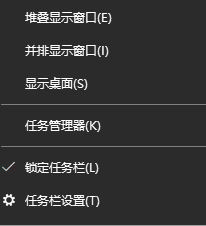
2、在任務(wù)欄右鍵菜單中點(diǎn)擊“任務(wù)管理器”,如上圖:
3、在任務(wù)管理器界面中點(diǎn)擊“性能”,如下圖:
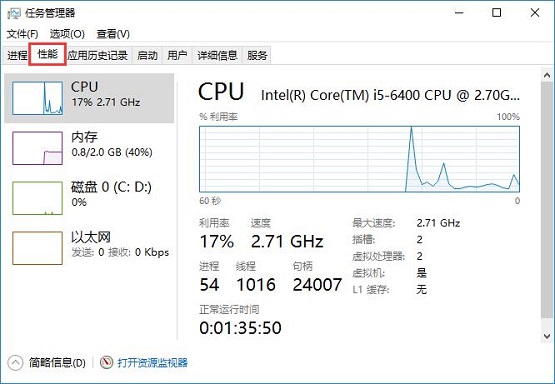 4、在界面右邊空白的地方(圖中紅色小框中)雙擊左鍵,如圖: 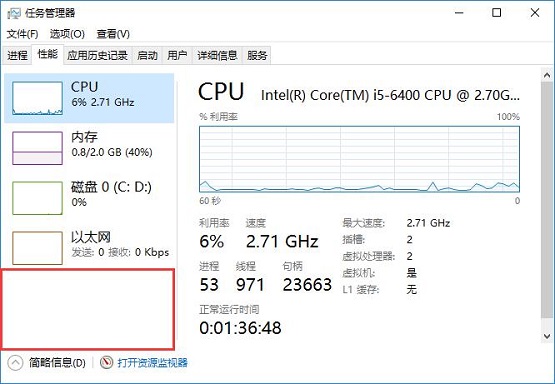 也可以在空白處單擊右鍵,選擇【摘要試圖】; 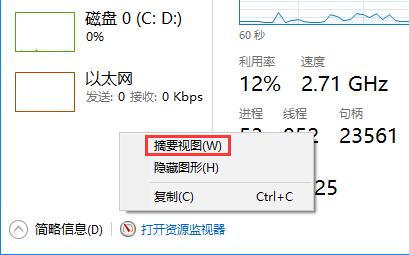 操作玩后任務(wù)管理器就變成了一個(gè)小小的性能狀態(tài)欄了,我們可以隨意拖拽。 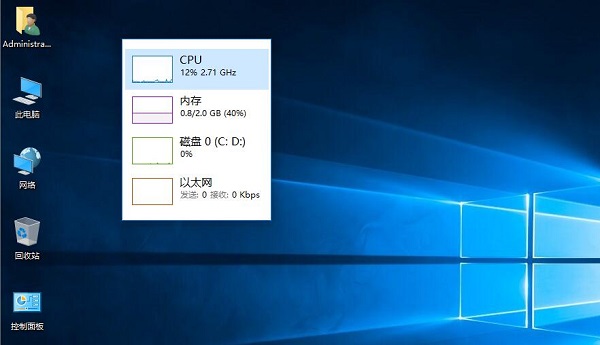 若要恢復(fù)正常話只需按下esc 關(guān)閉重新打開,或雙擊小窗口即可恢復(fù)! Windows 10系統(tǒng)成為了智能手機(jī)、PC、平板、Xbox One、物聯(lián)網(wǎng)和其他各種辦公設(shè)備的心臟,使設(shè)備之間提供無縫的操作體驗(yàn)。 |
本文章關(guān)鍵詞: Win10任務(wù)管理器只顯示性能小窗口怎樣設(shè)置?
相關(guān)文章
Windows系統(tǒng)教程欄目
本類教程排行
系統(tǒng)熱門教程
本熱門系統(tǒng)總排行

